
Sommario:
- Autore John Day [email protected].
- Public 2024-01-30 10:02.
- Ultima modifica 2025-01-23 14:49.


In questo tutorial utilizzeremo un ESP Wemos D1 OLED e Visuino per visualizzare un tempo della CPU sul display OLED.
Guarda un video dimostrativo.
Passaggio 1: cosa ti servirà
ESP Wemos D1 OLED
Programma Visuino: Scarica Visuino
Passaggio 2: Visino
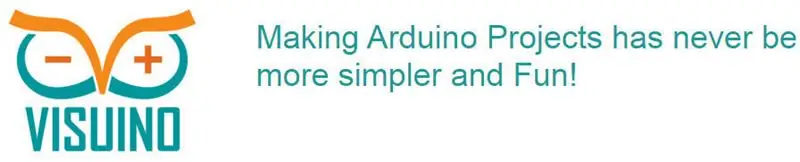

Tutto quello che devi fare è trascinare e rilasciare i componenti e collegarli insieme. Visuino creerà il codice funzionante per te in modo da non dover perdere tempo a creare il codice. Farà tutto il duro lavoro per te in modo facile e veloce! Visuino è perfetto per tutti i tipi di progetti, puoi realizzare facilmente progetti complessi in pochissimo tempo!
Scarica l'ultimo potente software Visuino
Passaggio 3: avviare Visuino e selezionare il tipo di scheda mini Arduino WeMos D1
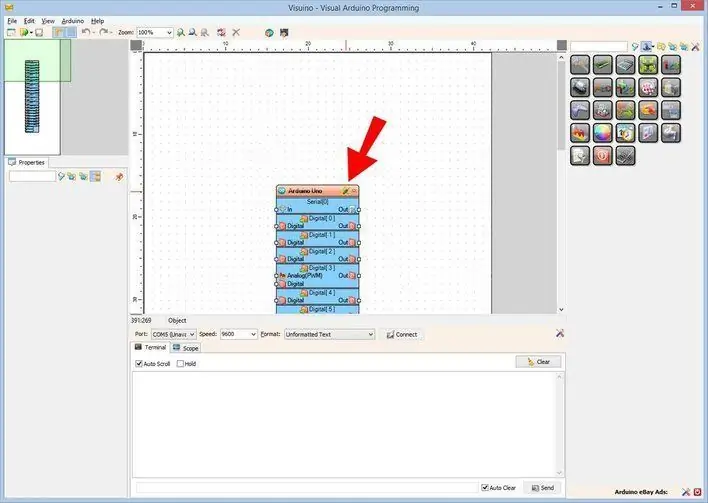
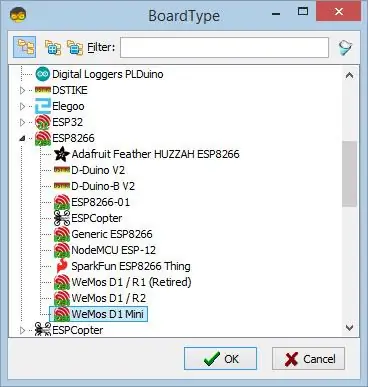
Per iniziare a programmare Arduino, dovrai installare l'IDE Arduino da qui:
Tieni presente che ci sono alcuni bug critici in Arduino IDE 1.6.6. Assicurati di installare 1.6.7 o versioni successive, altrimenti questo Instructable non funzionerà! Se non lo hai fatto, segui i passaggi in questo Instructable per configurare l'IDE Arduino per programmare WeMos D1 Mini! Deve essere installato anche il Visuino: https://www.visuino.eu. Avvia Visuino come mostrato nella prima immagine Fare clic sul pulsante "Strumenti" sul componente Arduino (Immagine 1) in Visuino Quando viene visualizzata la finestra di dialogo, selezionare "WeMos D1 Mini" come mostrato in Figura 2
Passaggio 4: in Visuino aggiungi componenti
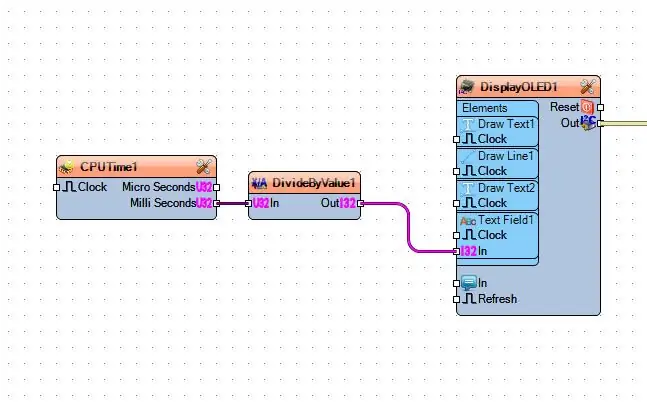
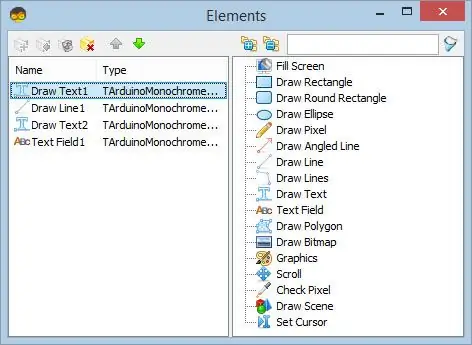
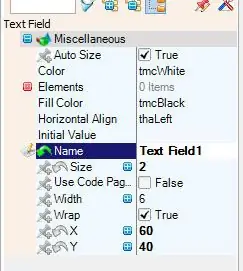
- Aggiungi il componente "CPU TIME"
- Aggiungi il componente "Dividi intero per valore", nella finestra delle proprietà imposta il valore: "1000"
- Aggiungi il componente "OLED SSD 1306/SH1106 DISPLAY OLED (I2C)"
Fare doppio clic sul componente "DisplayOLED1" e:
- trascina "Disegna testo" a sinistra
- trascina "Traccia linea" a sinistra
- trascina "Disegna testo" a sinistra
- trascina "Campo di testo" a sinistra
- Seleziona "Draw Text1" e nella finestra delle proprietà imposta: size:"2", text:"CPU TIME"
- Seleziona "Draw Line1" e nella finestra delle proprietà imposta: Width:"120", X:"0", Y:"20"
- Seleziona "Draw Text2" e nella finestra delle proprietà imposta: size:"1", text:"Seconds:", X:"0", Y:"40"
- Seleziona "Text Field1" e sotto la finestra delle proprietà imposta: Dimensioni: "2", Larghezza: "6", X: "60", Y: "40"
Passaggio 5: nei componenti di Visuino Connect
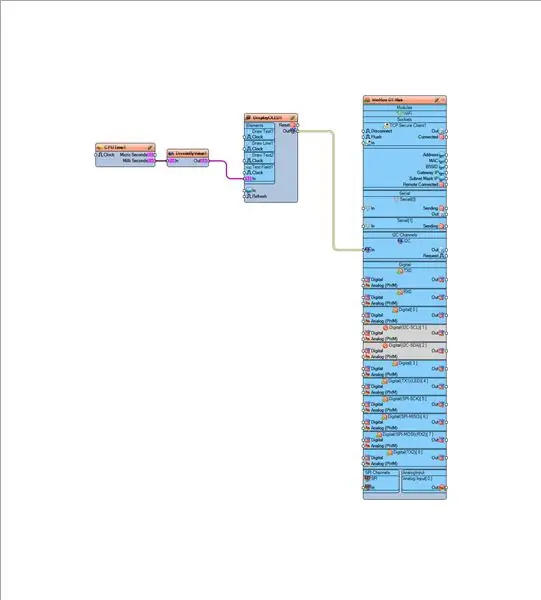
Collegare il componente "CPUTime1" [Milli Secondi] al componente "DivideByValue1" [In]
Collega il componente "DivideByValue1" [Out] a DisplayOLED1>"Text Field1" [In]
Passaggio 6: genera, compila e carica il codice Arduino
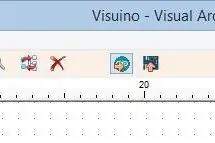
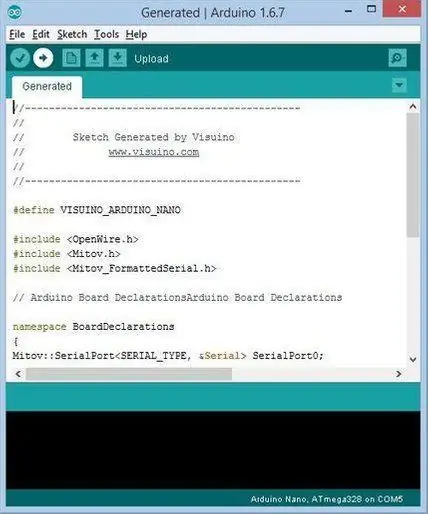
In Visuino, premere F9 o fare clic sul pulsante mostrato nell'immagine 1 per generare il codice Arduino e aprire l'IDE Arduino
Nota: assicurati di selezionare in Arduino>Strumenti>Scheda>Modulo generico 8266 Potrebbe essere un'altra scheda (dipende dal tipo di scheda del produttore che hai)
Nell'IDE di Arduino, fare clic sul pulsante Carica, per compilare e caricare il codice (Immagine 2)
Passaggio 7: gioca
Se si alimenta il modulo OLED ESP Wemos D1, il display inizierà a mostrare "CPU TIME" in secondi.
Congratulazioni! Hai completato il tuo progetto con Visuino. In allegato c'è anche il progetto Visuino, che ho creato per questo Instructable. Puoi scaricarlo e aprirlo in Visuino:
Consigliato:
Visualizza testo su OLED tramite Internet: 9 passaggi

Visualizza testo su OLED tramite Internet: Ciao e benvenuto, questo breve tutorial ti insegnerà a visualizzare il testo su un Magicbit utilizzando Magicblocks. Esistono 2 metodi principali per raggiungere questo obiettivo; Usando Inject Block. Usando Dashboard. Prima di tutto accedi al tuo Magicb
Tracker Covid19 in tempo reale che utilizza ESP8266 e OLED - Dashboard Covid19 in tempo reale: 4 passaggi

Tracker Covid19 in tempo reale che utilizza ESP8266 e OLED | Dashboard Covid19 in tempo reale: visita il sito Web Techtronic Harsh: http://techtronicharsh.com Ovunque c'è un enorme focolaio del Novel Corona Virus (COVID19). È diventato necessario tenere d'occhio l'attuale scenario di COVID-19 nel mondo. Quindi, essendo a casa, questo è stato il p
Orologio Internet: visualizza data e ora con un OLED utilizzando ESP8266 NodeMCU con protocollo NTP: 6 passaggi

Orologio Internet: visualizza data e ora con un OLED utilizzando ESP8266 NodeMCU con protocollo NTP: Ciao ragazzi in questo istruibile costruiremo un orologio Internet che riceverà l'ora da Internet, quindi questo progetto non avrà bisogno di alcun RTC per funzionare, avrà solo bisogno di un connessione internet funzionante E per questo progetto hai bisogno di un esp8266 che avrà un
VISUINO Visualizza il prezzo della valuta Forex in tempo reale da Internet: 9 passaggi

VISUINO Visualizza il prezzo della valuta Forex in tempo reale da Internet: in questo tutorial utilizzeremo NodeMCU Mini, OLED Lcd e Visuino per visualizzare il prezzo della valuta in tempo reale EUR/USD ogni pochi secondi da Internet su LCD. Guarda un video dimostrativo
Visualizza le letture del sensore Arduino in tempo reale su un LCD Nokia 5110: 4 passaggi (con immagini)

Visualizza le letture del sensore Arduino in tempo reale su un LCD Nokia 5110: se hai mai lavorato con arduino, probabilmente volevi che mostrasse le letture del sensore. probabilmente vuoi che mostri le letture su qualcosa di più
